如何在 Zoom 中更改您的姓名
已发表: 2020-03-25
由于 Zoom 主要是一款商务会议应用程序,因此用户通常按原样使用其名称。 但姓名信息有时可能不准确,参与者可以自由更改。 随着越来越多的学生登录使用视频会议功能,更新此信息可能对学生的成功或出勤至关重要。
考虑到这一点,您可以在进入会议之前更改个人资料上的显示名称。 还有一个选项可以在事后进行 - 当您在特定的 Zoom Room 中时。 重要的是,任何会议参与者都可以更改名称,而无需主持人权限。
在会议前更改配置文件名称
快速链接
您可以通过 Zoom 门户网站、桌面应用程序和移动应用程序更改显示名称。 但有一点很奇特。
在桌面应用程序中更新名称设置的操作会将您带到 Web 门户。 这就是本文将两种方法合并在一起以及为什么有针对移动应用程序的单独指南的原因。
网络门户
如果您使用网络浏览器并直接进入 Zoom,请按照以下说明更改您的姓名:
- 前往 Zoom.us 并登录您的帐户,然后单击左侧菜单中的“个人资料” 。
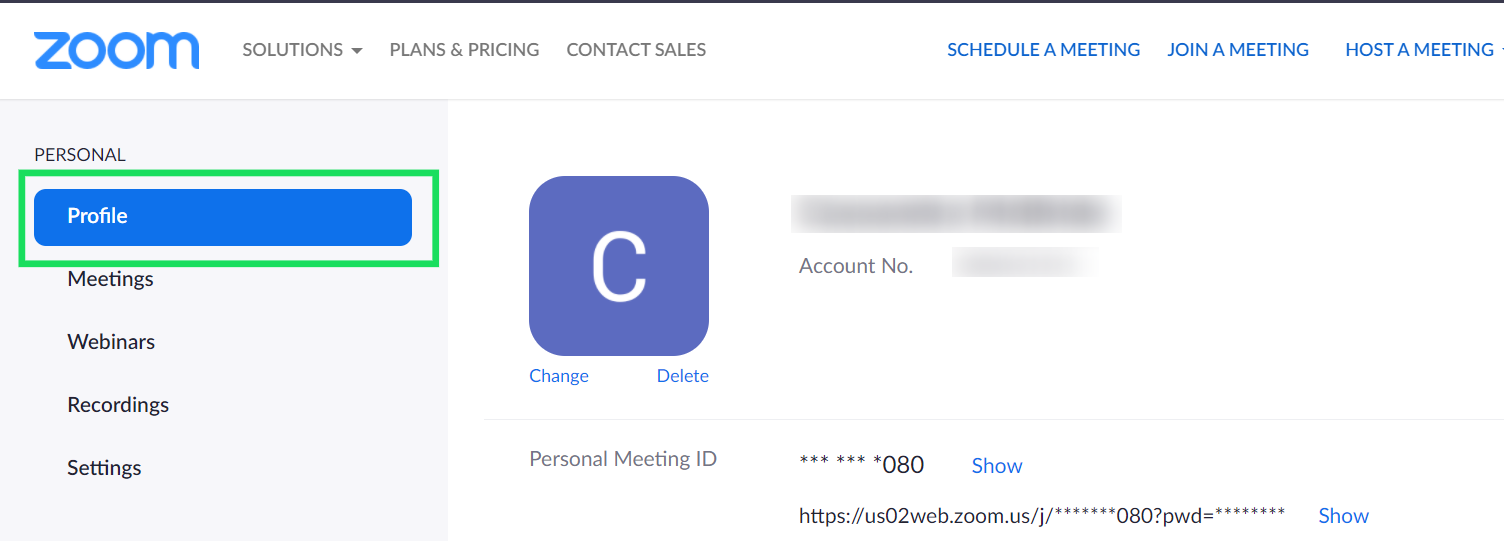
- 单击当前显示名称右侧的蓝色编辑选项。
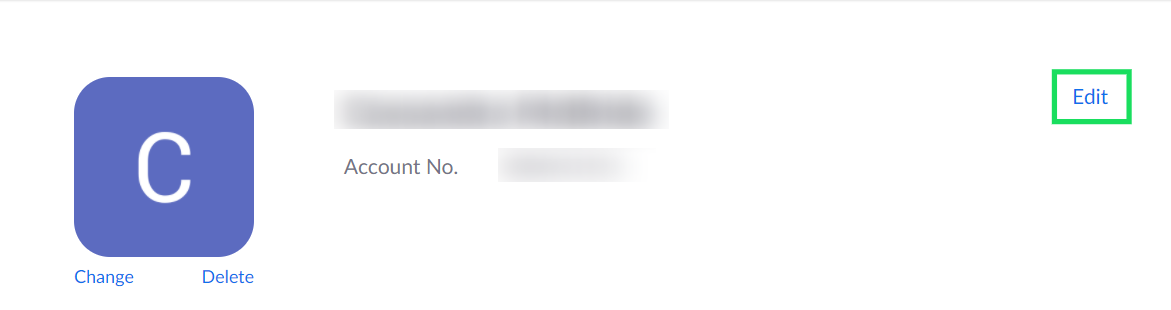
- 要更改名称,请选择相应的框并输入所需的名称。
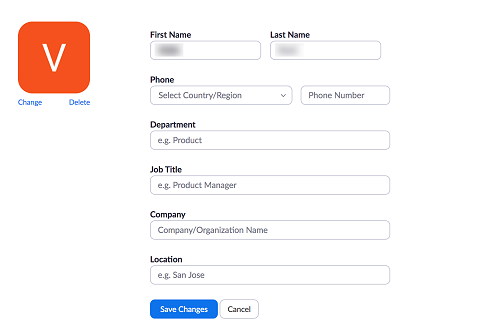
这也是设置您的电话号码、更新职位、公司以及部门的地方。 您还可以包括当前位置。
有趣的是,Zoom 似乎没有使用任何地理标记算法。 但考虑到该应用程序的性质和范围,这并不奇怪。
桌面应用程序
如果您使用的是桌面客户端,则需要按照以下说明更新您的姓名:
- 单击个人资料图片下方的齿轮图标以访问设置菜单。
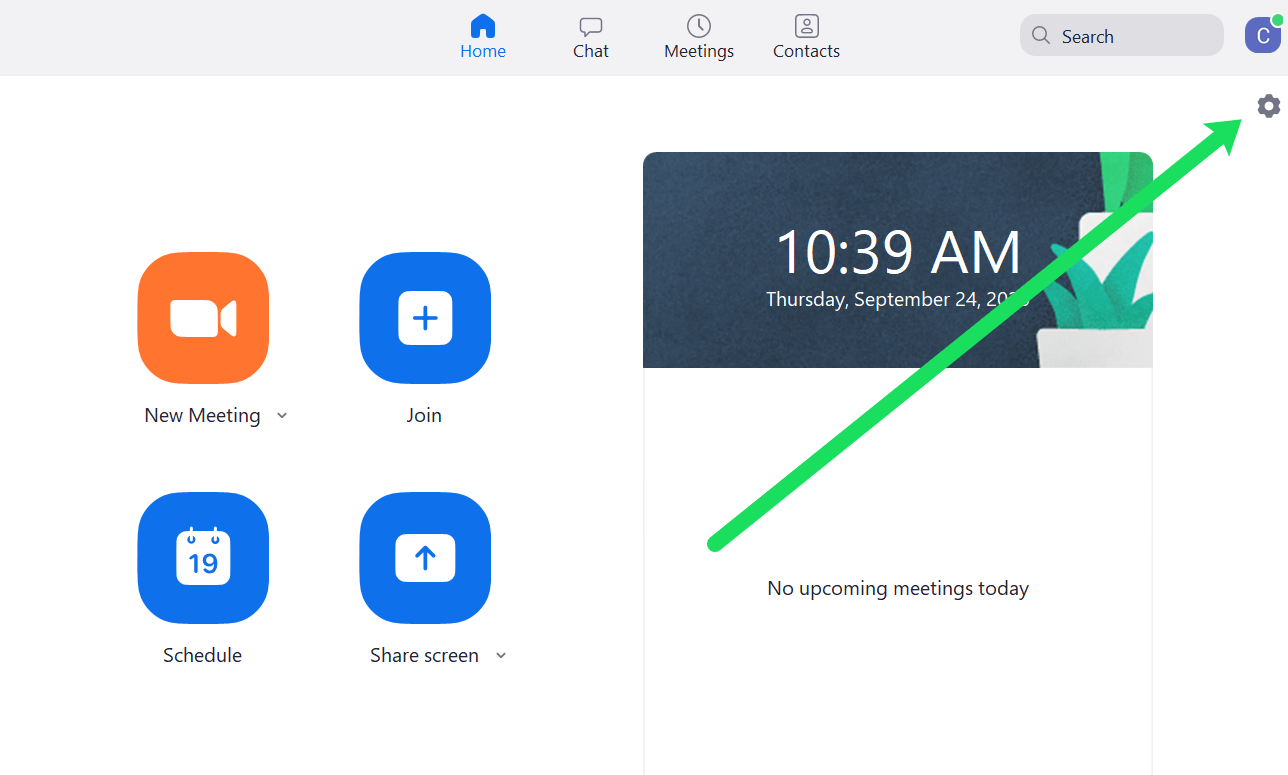
- 单击个人资料。
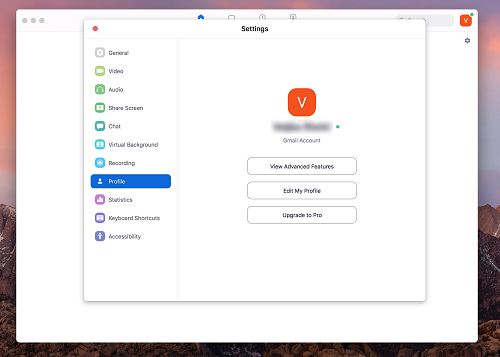
- 单击编辑我的个人资料。
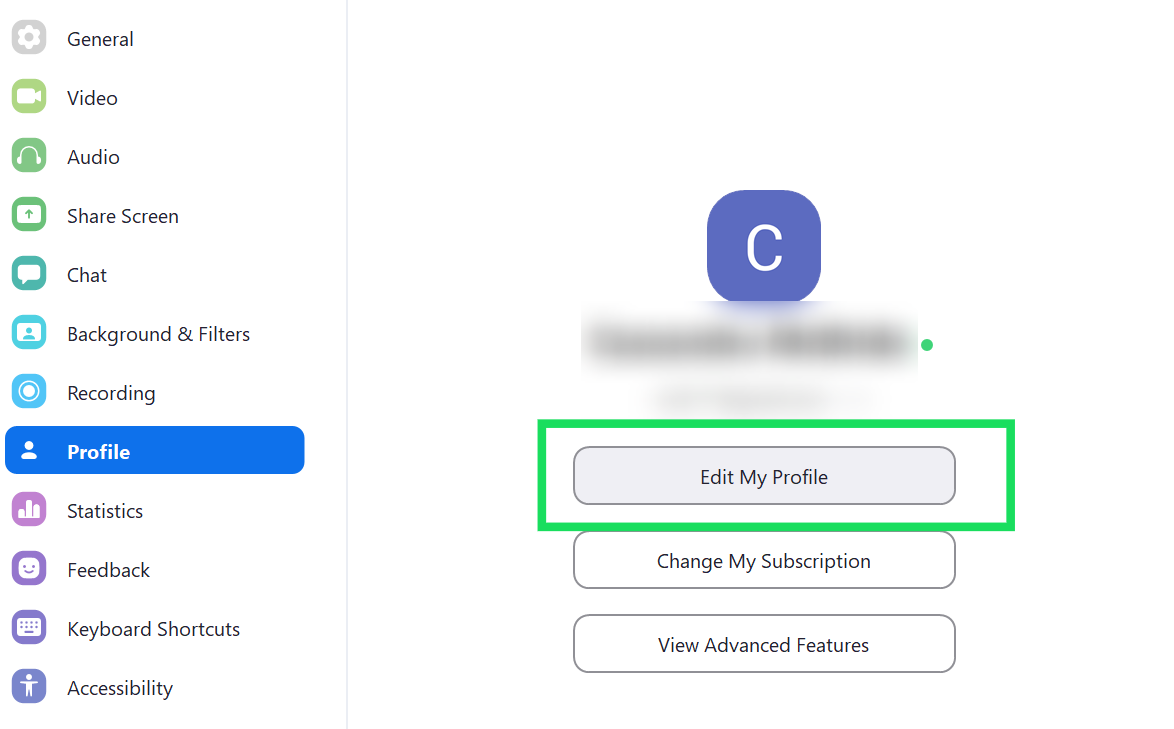
Zoom 会将您重定向到网站,您可以在其中单击“编辑”并更新您的姓名,就像我们在上面的说明中所做的那样。

移动应用
尽管 Zoom 的移动应用程序确实有一些限制,但您至少可以更新您的姓名和个人信息。
- 点击智能手机上的“缩放”图标启动应用程序,然后选择屏幕右下角的“设置” 。
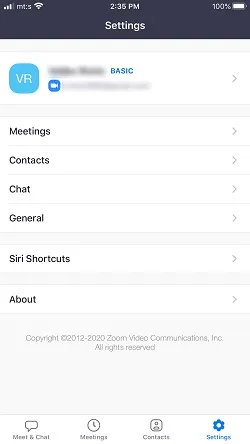
- 点击您当前的名称打开编辑窗口,然后在以下窗口中选择显示名称。

现在,只需点击名字和姓氏并将其更改为您喜欢的任何内容即可。 名字和姓氏旁边还有一个 x 图标,可用于快速删除设置。 这是一件小事,但它确实有助于避免无休止的退格或尝试在小屏幕上选择全文。
完成后,点击屏幕右上角的“保存”,您的姓名将被更新。 该操作会在所有具有 Zoom 功能且使用同一帐户的设备上同步。
更改 Zoom Room 内的名称
在特定房间中时,您或任何其他参与者可以更改显示名称。 如前所述,您不需要管理或主机权限即可执行此操作。 操作方法如下:
- 单击 Zoom Room 窗口底部的参与者图标。 这将带您进入一个会议菜单,其中包含主题、主持人、邀请和参与者信息。
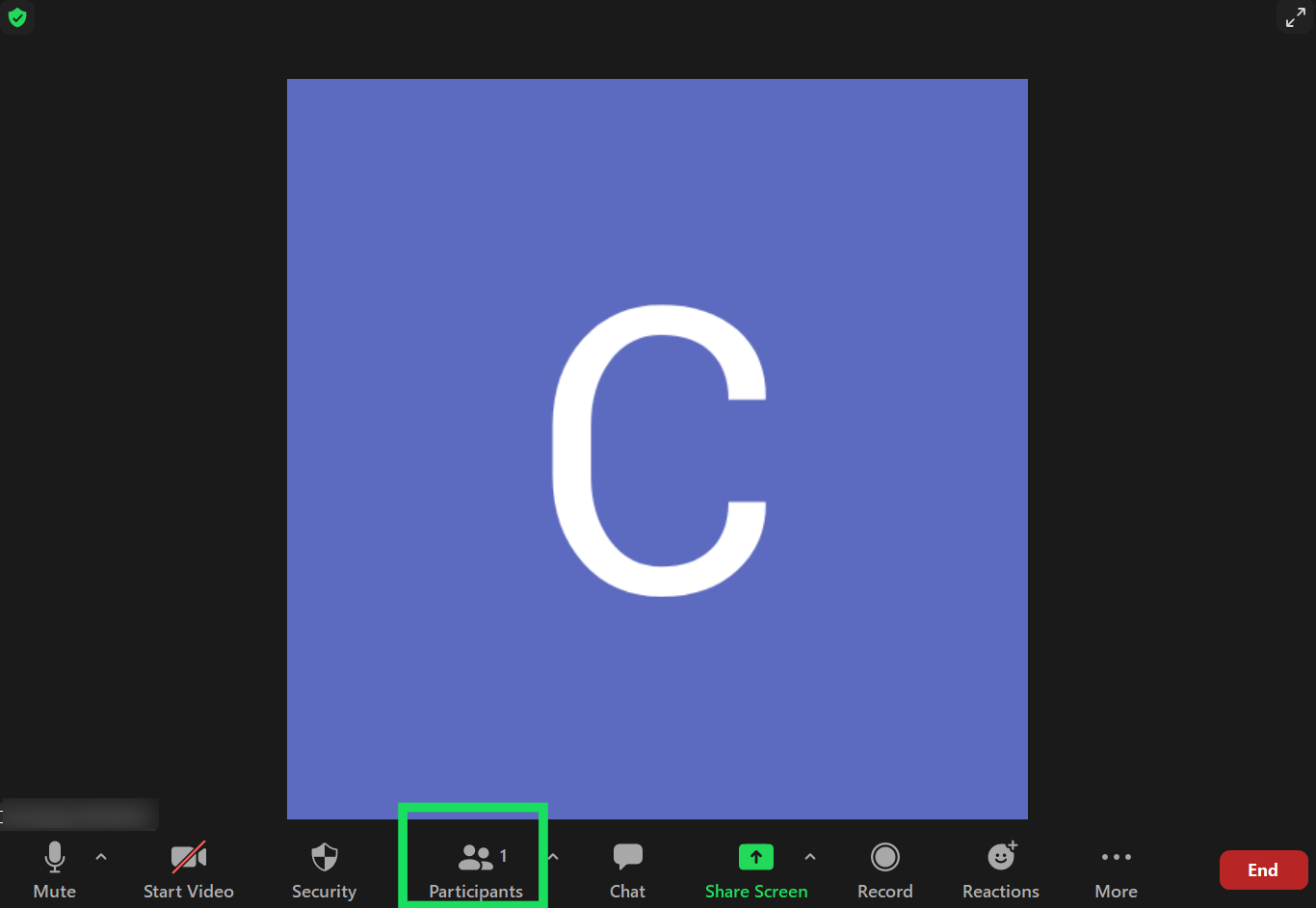
- 将鼠标悬停在“参与者”窗格(Zoom 界面右侧的弹出窗口)中您的姓名上,然后单击“更多” 。
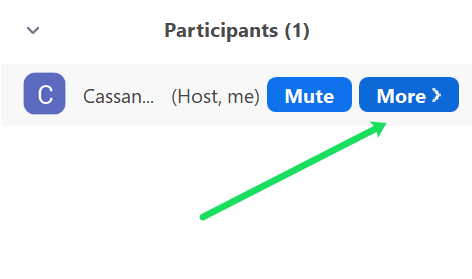
- 单击“重命名”以更新您的室内显示名称。
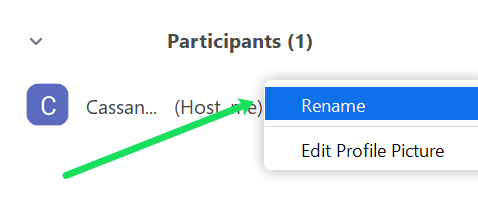
- 这是另一个弹出窗口,您需要在“输入新名称”框中输入您喜欢的名称。 完成后,单击“确定”,您的新名称应出现在应用程序中。
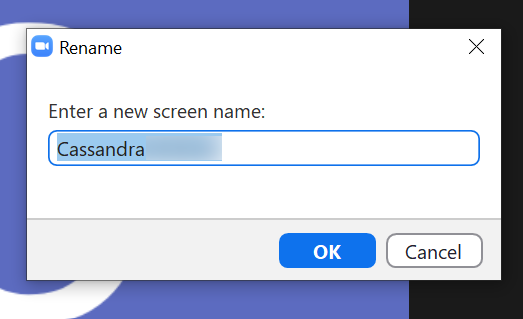
同一弹出窗口具有“记住我的名字以供将来的会议”选项。 请随意选中前面的框以保存设置。
其他缩放自定义
更改姓名后,您可能需要更新个人资料图片。 这是最简单的事情之一,无论您如何访问 Zoom,都是一样的。
从您的个人资料页面导航到“设置”,选择图像,然后点击当前头像下的“更改”或“更改图像”。 然后,Zoom 将允许您在弹出窗口中访问本地光盘以选择您喜欢的个人资料图片。
顺便说一句,Zoom 个人资料图片没有任何规则。 但最好使用看起来很专业的照片,例如类似于您在 LinkedIn 上使用的照片。
还可以选择更改个人会议 ID 和个人链接。 要更改前者,请选择“编辑”并输入您要使用的 ID。 对于个人链接,您可以单击“自定义”进行更改,并且此选项适用于教育和企业帐户。
您还可以编辑日期和时间以反映您当前的位置。 “日历和联系人集成”选项允许您将多个生产力应用程序连接到您的 Zoom 帐户。
经常问的问题
以下是有关 Zoom 会议的更常见问题的解答:
在加入重要会议之前,如何确保我的姓名已更新?
我们都听说过 2020 年 Zoom 失败的恐怖故事。 使用一个疯狂的名字(例如您孩子在商务电话中的昵称)加入可能会让人感到羞愧(当然,我们是根据经验说话的)。 幸运的是,Zoom 用户可以点击此链接来测试他们的互联网连接、音频,甚至可以看到他们在进入时显示的用户名。
点击此模拟会议的链接后,请在左下角查找您的显示名称。 如果名称不可读,请继续单击“参与者”图标并查看您显示的内容。
Zoom 不会保存我的用户名。 发生了什么?
这是 Zoom 用户的常见抱怨。 您为一个会议设置了名称,然后访问另一个会议,但它又恢复为随机或疯狂的名称。
如果发生这种情况,可能是因为您没有登录正确的帐户或根本没有登录帐户。 根据我们在 2020 年 12 月的测试,我们使用 Gmail 帐户登录,然后在弹出菜单中被要求使用 Zoom 登录。 这种类型的登录过程(并注销,因为它也这样做了)可以使使用错误帐户登录变得非常容易。
接下来,在会议前更改您的姓名。 当您从 Zoom 会议页面点击“加入”时,可以选择输入您的会议 ID,然后输入您的姓名。 在加入之前填充这两个字段。
最后,您的用户名可能会与另一台设备绑定(就像我们之前提到的令人尴尬的用户名惨败的情况一样)。 例如,如果您的孩子因为太小而无法创建自己的帐户而使用您的帐户,则您的用户名可能会默认或恢复为他们选择的用户名。
你好我的名字是…
如果您使用 Zoom 进行个人交流,请随意使用您的名字。 但出于商业目的,最好坚持使用您的名字。 除非你是一位营销大师,拥有一个人人都知道的超级吸引人的别名。
您是否考虑过在 Zoom 上使用您自己以外的名字? 您上传了哪种个人资料图片(如果有)? 请随时在下面给我们留言并分享您的经验。
